使用希沃白板如何加入学校开通校本资源
时间:2020-10-05 15:35:41 作者:无名 浏览量:59
希沃白板是一款非常专业的互动式多媒体教学平台,老师可以在电脑端上直接创建课程,支持一键分享到微信。支持学生收到课程后,一键扫码进入在线教室,支持远程互动,模拟真实课堂,授课,提问,答题,一样都不少。用户使用非常方便,喜欢的朋友们赶紧在本站下载使用吧!
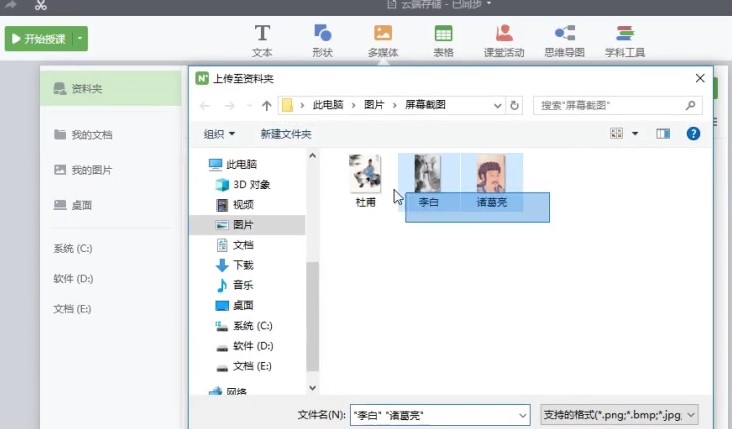
希沃白板特点介绍:
1.手机控制大屏
电脑客户端和手机端的登录账号是相同的,这样就可以实现多端同步,用户在手机上控制课件翻页,在手机上进行批注,指电脑端以及大屏都会同步显示。
2.展示学生成果
用户使用手机拍摄照片上传到大屏上时。在课堂中得能展示学生的一些学习成果,使使用手机摄像头实现直播教学,非常完整的呈现学习的各个细节。
3.安全使用
本软件已经经过了多款防护类软件的专业测试,没有任何弹窗广告,也没有任何烦人的插件,为老师和学生们提供一个轻松愉快的使用环境。
希沃白板使用帮助:
1、用户首先在本站搜索下载希沃白板最新版,下载完成后,对压缩安装包解压到当前文件夹,然后点击进入希沃白板的安装向导,根据里面的提示进行安装即可。
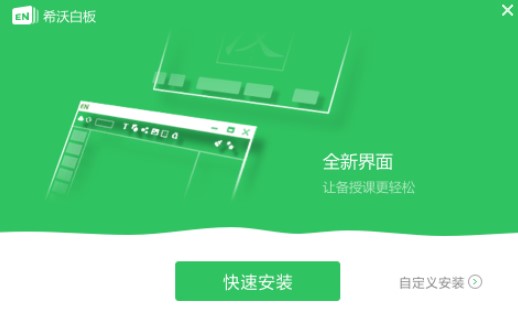
使用希沃白板如何加入学校开通校本资源图2
2、用户安装完成之后,点击桌面的快捷方式打开希沃白板并运行,然后就会自动进入登录页面,用户必须进行账号登录才能够使用本软件,已经有账号的用户请在以下页面正确输入手机号以及登录密码,点击登录即可。
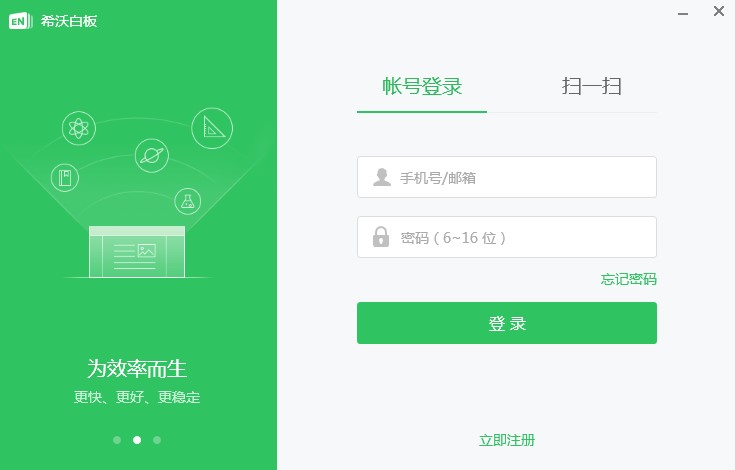
使用希沃白板如何加入学校开通校本资源图3
3、我们也可以点击扫一扫,使用微信或者手机版希沃白板,进行一键扫码登录。这种登录方法更加安全与方便。
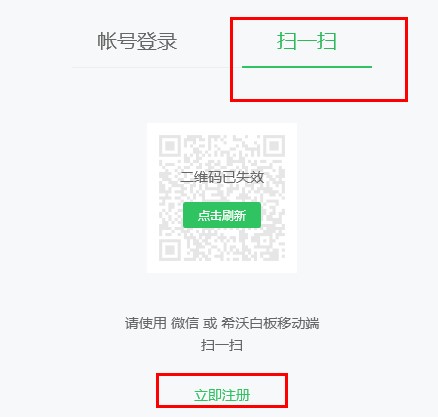
使用希沃白板如何加入学校开通校本资源图4
4、没有账号的朋友,请点击页面下方的立即注册按钮,在页面下方输入手机号码,点击获取验证码。然后勾选并同意服务协议和隐私政策,最后点击下一步设置密码即可。
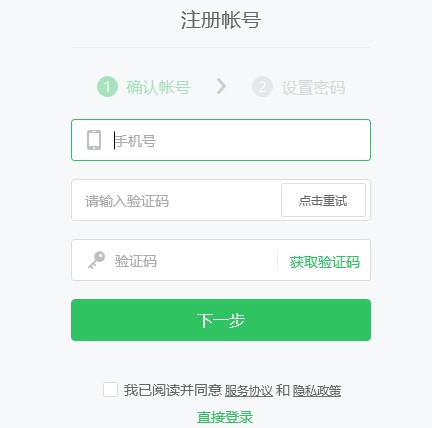
使用希沃白板如何加入学校开通校本资源图5
5、如何加入“我的学校”,并获得邀请码呢,如果用户还没有加入学校组织,就请点击页面的立即绑定按钮,如下图所示,在页面中输入学校的邀请码,就可以申请加入学校的资源库了。学校邀请码可由信鸽管理员发给老师,等待学校的管理员审核通过了老师的申请之后,即可分享课件到本校的资源库当中。如果学校没有开通希沃信鸽,登录school.seewo.com即可免费申请开通。
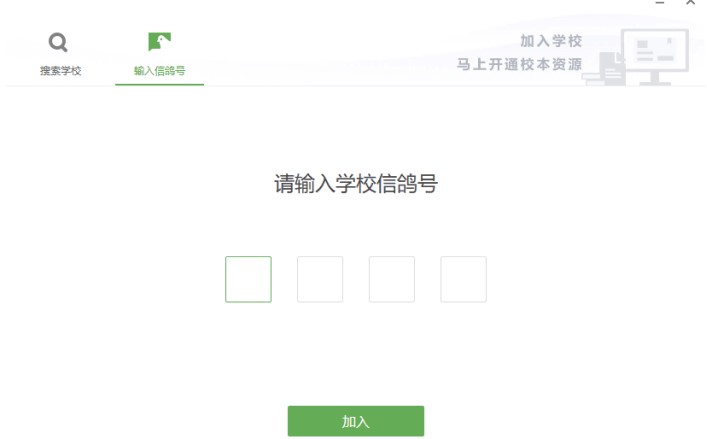
使用希沃白板如何加入学校开通校本资源图6
6、点击,进入校本资源(需先绑定学校),所加入的学校将在课件上方显示,学校老师分享的课件将在“我的学校”展示。
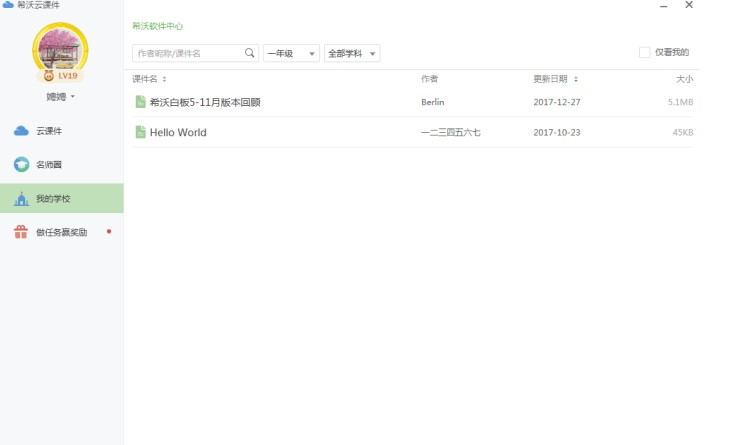
使用希沃白板如何加入学校开通校本资源图7
相关资讯
相关软件
软件问答排行
- QQ提示危险网站怎么办
- CNKI E-Study常见问题FAQ整理
- 电驴(Verycd)资源无法下载怎么办?
- 四种word竖排文字排版方法整理
- 无他伴侣常见问题FAQ
- qq如何冻结自己的账号?
- 许多人都想有好友互删功能,为何微信却不推...
- 怎么判断手机和电脑是否在同一个局域网
- 降低WPS文档占用空间/内存的方法
- 无他伴侣无法找到设备的解决方法
最新软件问答
- 如何安装99客服系统客户端
- 如何使用Borderless Gaming进行全屏游戏
- 如何使用百度杀毒设置文件及文件夹白名单
- 如何使用豪迪QQ群发器发送消息
- 使用希沃白板如何加入学校开通校本资源
- 小夜秒解除防沉迷软件怎么解除防沉迷?
- CF百宝箱CF窗口化工具常见使用问题及解决方...
- 游行加速器遇到常见问题解决方法
- 如何下载使用快吧我的世界盒子
- 如何使用刷机精灵最新版解除密码
软件教程分类
更多常用电脑软件
更多同类软件专题





